Jika Anda mengkhawatirkan keamanan di Telegram, Anda mungkin bertanya-tanya apakah aplikasi perpesanan menggunakan enkripsi ujung-ke-ujung. Namun, pertanyaan itu belum mendapat jawaban langsung.

Dalam artikel ini, Anda akan menemukan semua yang perlu Anda ketahui tentang Telegram dan enkripsi end-to-end. Jika Anda menghargai privasi seperti orang berikutnya, Anda juga harus tahu cara mengenkripsi percakapan Anda.
Apakah Telegram Menggunakan Enkripsi Ujung-ke-Ujung: Kebenaran
Jawaban atas pertanyaan itu adalah ya dan tidak. Meskipun Telegram menggunakan enkripsi end-to-end, itu bukanlah opsi default. Banyak pengguna tidak mengetahui hal ini; mereka secara otomatis menganggap percakapan mereka 100% aman.
Di sisi lain, aplikasi tidak melakukan apa pun untuk memberi tahu mereka tentang opsi 'Obrolan Rahasia'. Setelah pengguna memulai obrolan baru, Telegram tetap diam tentang opsi selain default.
Untungnya, ada cara untuk mengaktifkan opsi 'Obrolan Rahasia'. Lebih baik lagi, Anda tidak perlu menjadi ahli teknologi untuk menyelesaikannya.
Cara Memulai Obrolan Rahasia di Telegram
Banyak pengguna tidak dapat menemukan opsi ini sendiri. Tombol 'Obrolan Rahasia' agak tersembunyi. Bahkan jika Anda mengeklik nama mitra obrolan Anda dan membuka profilnya – Anda tidak akan menemukannya di sana.
Inilah cara Anda memulai opsi obrolan rahasia di Telegram:
- Buka aplikasi.
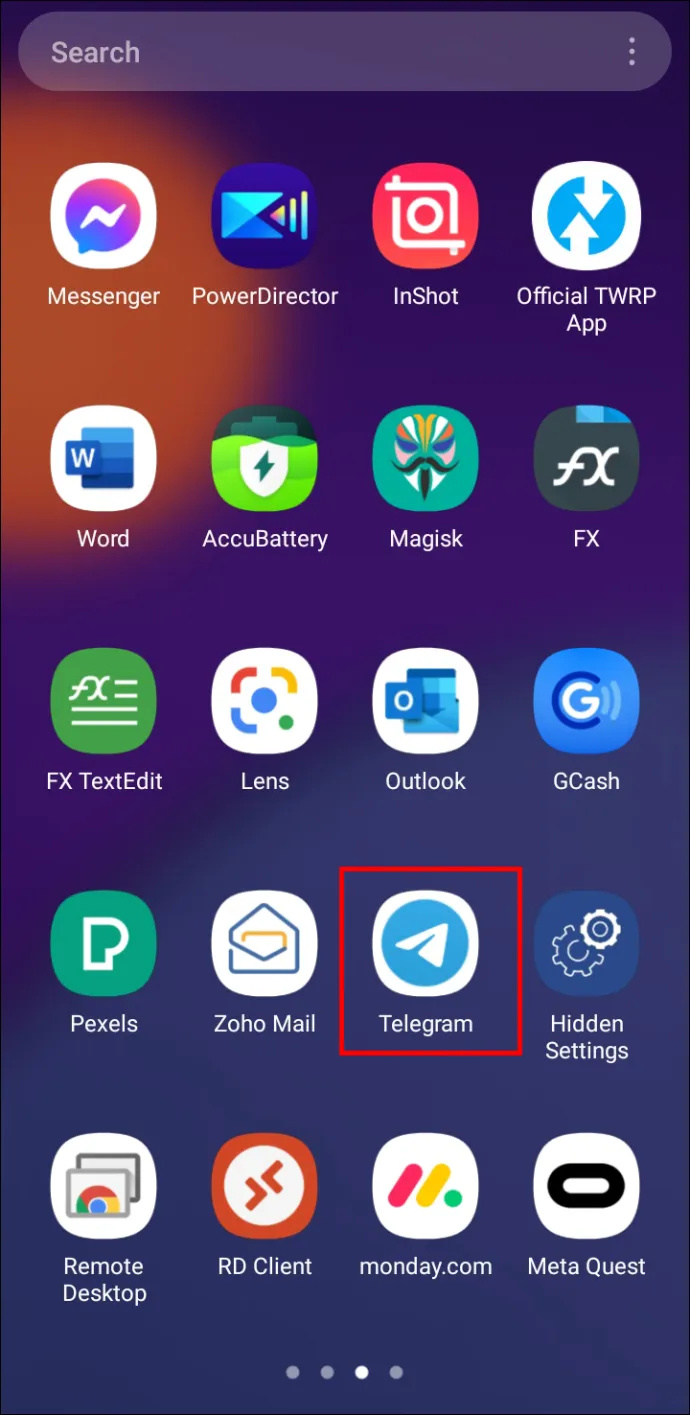
- Klik utas percakapan pilihan Anda.
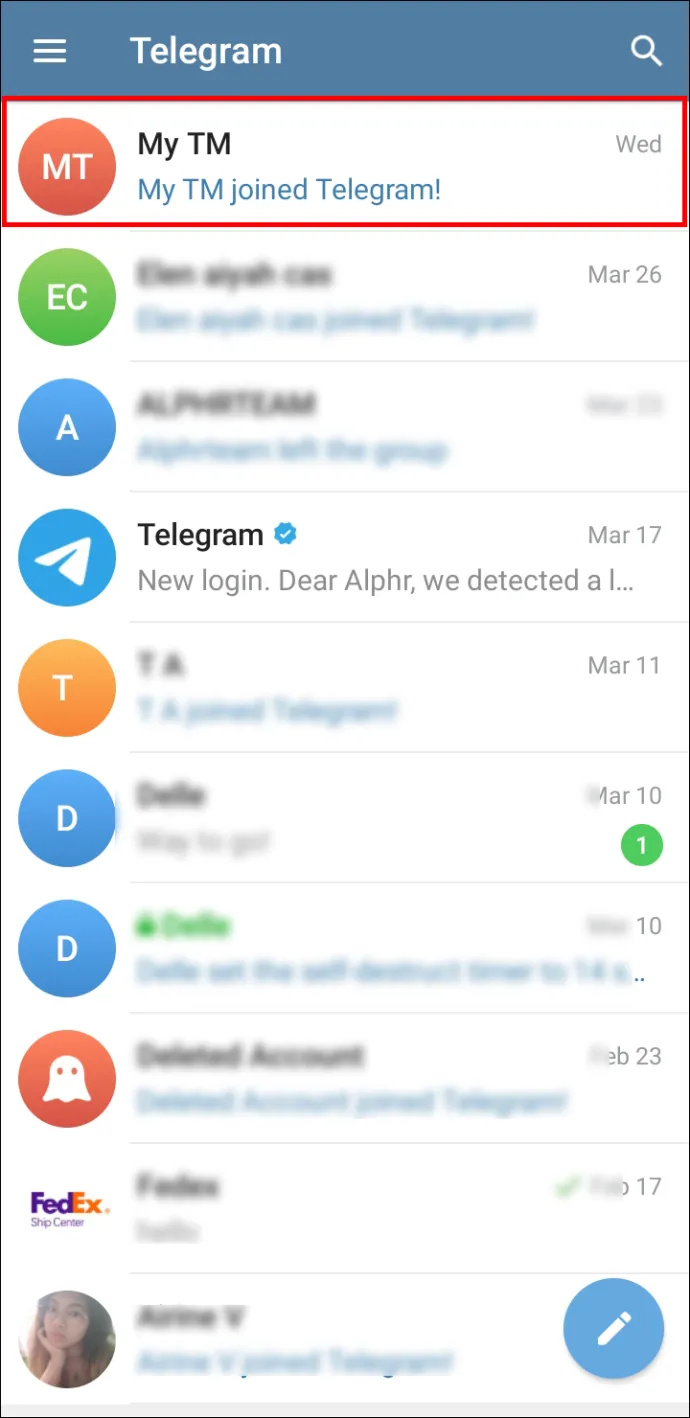
- Di samping nama kontak Anda pada bilah di bagian atas layar, Anda akan melihat tiga titik. Ketuk mereka.
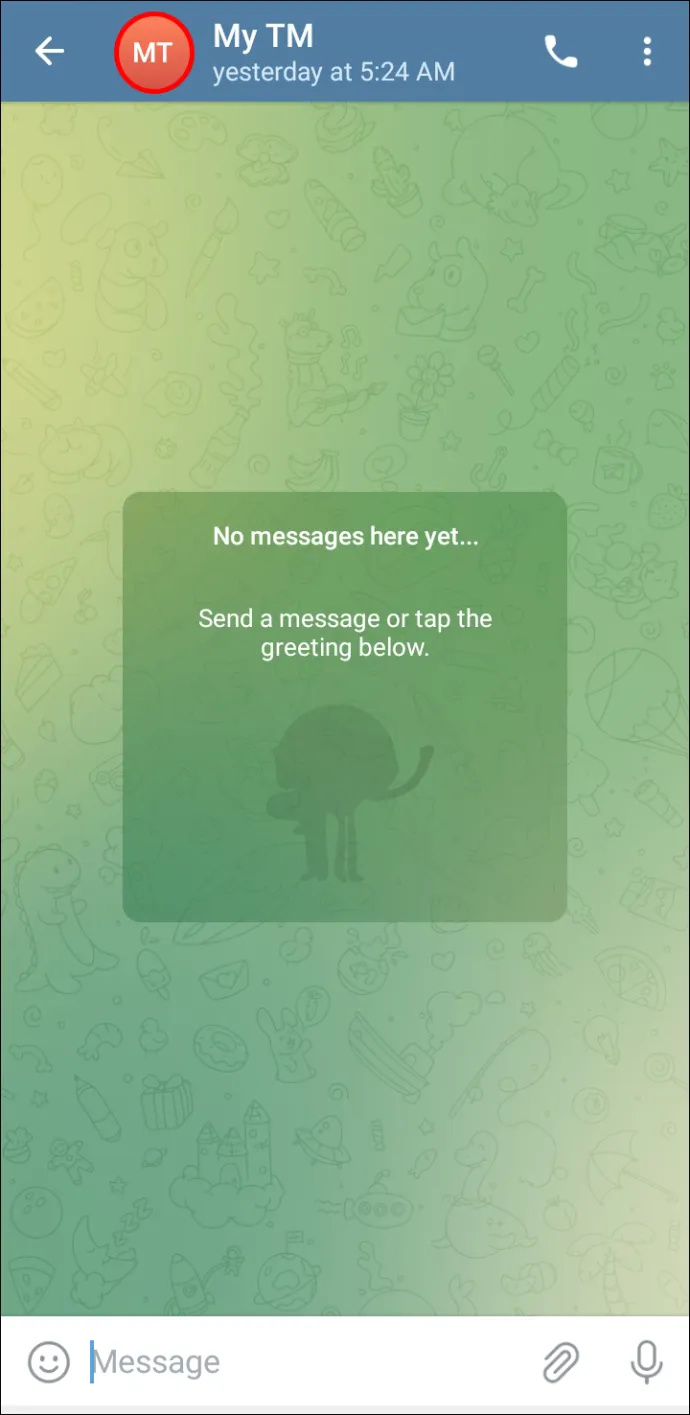
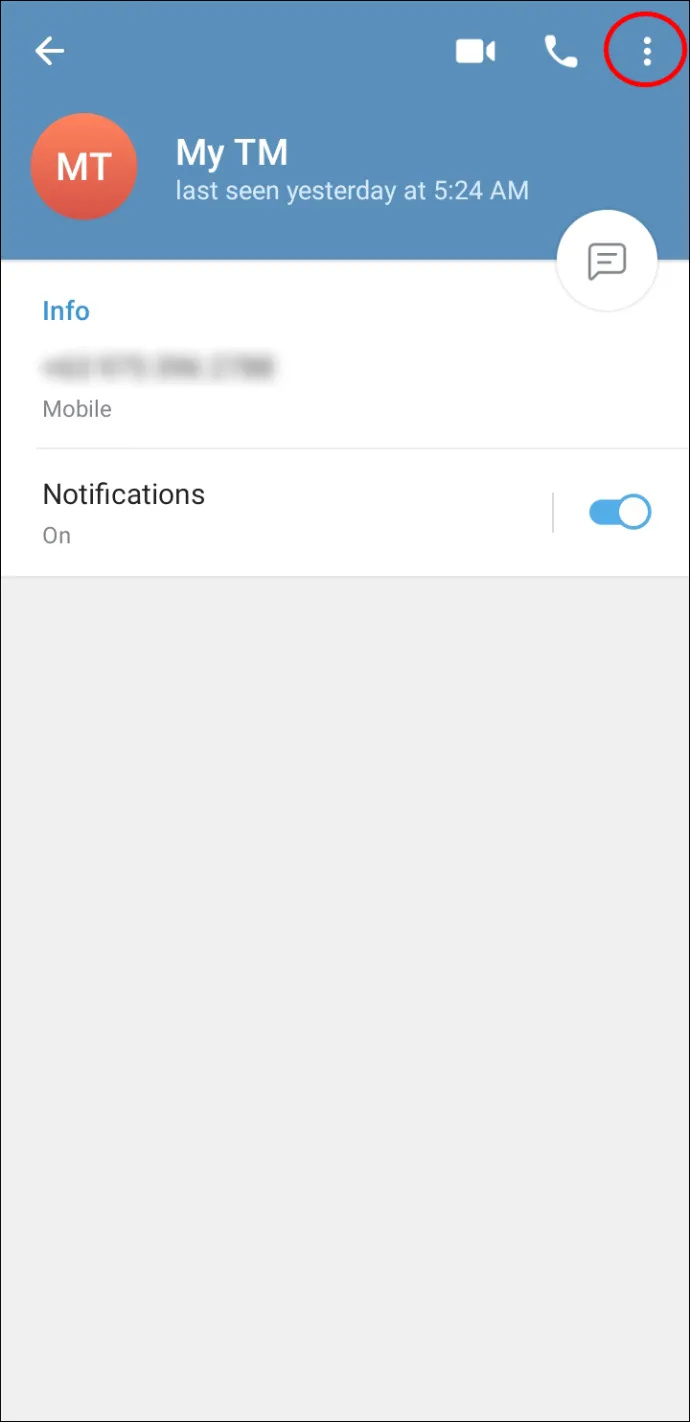
- Pilih opsi 'Mulai Obrolan Rahasia' untuk memulai.
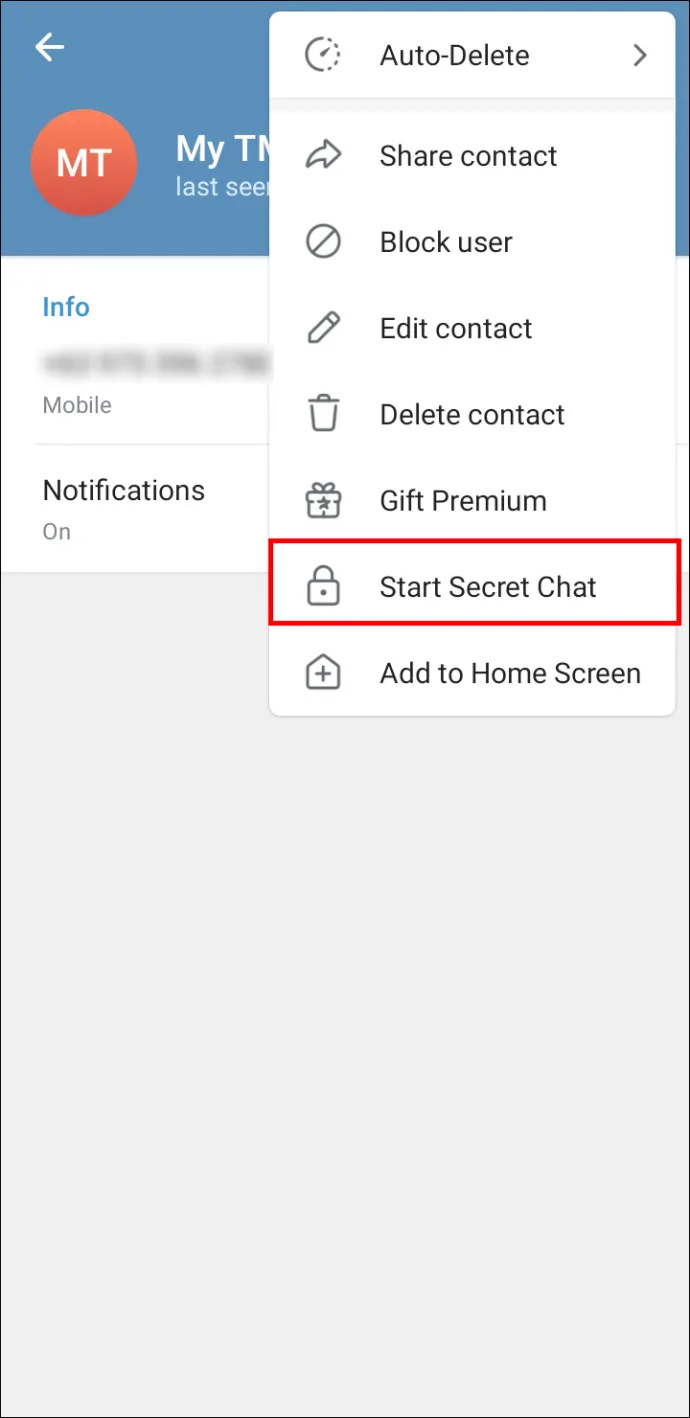
Cara Kerja Enkripsi Ujung-Ke-Ujung di Telegram
Disebut juga E2EE, enkripsi end-to-end adalah cara komunikasi yang aman. Ini akan menjamin data Anda terlindungi dari berbagai serangan dan akses tidak sah. Dengan kata lain, data Anda akan berpindah dengan aman dari satu perangkat ke perangkat lainnya.
Begini cara kerjanya: metode E2EE akan mengenkripsi data di perangkat pengirim. Hanya penerima yang dituju yang dapat menguraikannya. Selama transmisi, tidak seorang pun, termasuk ISP, peretas, dan sejenisnya, dapat membaca atau mengutak-atik pesan yang Anda kirim.
Apa Enkripsi End-to-End Melindungi Anda Terhadap
Anda mungkin bertanya-tanya ancaman apa yang mengintai di dunia obrolan online. E2EE melindungi Anda dari beberapa di antaranya.
- Mencongkel mata- Tidak ada yang bisa membaca pesan selain pengirim dan penerima yang dituju. Pesan tersebut mungkin terlihat oleh apa yang disebut server perantara, tetapi itu tidak dapat dimengerti.
- Merusak – Tidak mungkin pesan Anda dapat diubah setelah dienkripsi dengan metode E2EE. Setiap upaya untuk memodifikasinya akan terlalu jelas.
Meskipun kedengarannya seperti metode yang unggul (dan memang demikian), ada ancaman yang tidak dapat dilindungi oleh E2EE:
cara mengubah bahasa di aplikasi youtube
- Metadata- E2EE akan menjaga 'interior' pesan Anda tetap utuh. Namun, itu tidak akan menyembunyikan informasi seputar pesan. Contoh informasi tersebut dapat berupa tanggal dan waktu pengiriman pesan. Itu disebut metadata dan dapat memberikan petunjuk berharga kepada peretas dan pihak jahat lainnya tentang potensi pelanggaran keamanan.
- perantara terbuka – Beberapa penyedia layanan mungkin secara salah mengklaim bahwa enkripsi mereka adalah E2EE. Sebenarnya, mereka menawarkan sesuatu yang lebih mirip dengan enkripsi saat transit. Dalam kasus seperti itu, informasi dapat diakses oleh pihak yang tidak berwenang saat disimpan di server perantara.
- Titik akhir yang dikompromikan – Terakhir, jika salah satu titik akhir dalam komunikasi akhirnya disusupi, selalu ada risiko penyerang mendapatkan akses ke pesan sebelum dienkripsi. Perhatikan bahwa itu juga bisa terjadi setelah didekripsi.
Cara Tetap Aman Saat Menggunakan Telegram
Berikut adalah beberapa tip tentang cara meningkatkan tingkat keamanan Anda saat menggunakan Telegram.
Aktifkan Verifikasi Dua Langkah
Untuk melindungi akun mereka secara efektif, pengguna harus mengaktifkan verifikasi dua langkah. Telegram menawarkan sesuatu yang lain dibandingkan dengan aplikasi dan platform lain yang memungkinkan opsi ini. Anda harus memasukkan kata sandi yang berbeda saat masuk ke Telegram di perangkat yang belum pernah Anda gunakan. Selain itu, aplikasi akan mengirimi Anda kode keamanan melalui SMS untuk dimasukkan bersama dengan kata sandi.
Berikut cara mengaktifkan verifikasi dua langkah di Telegram:
- Buka aplikasi.
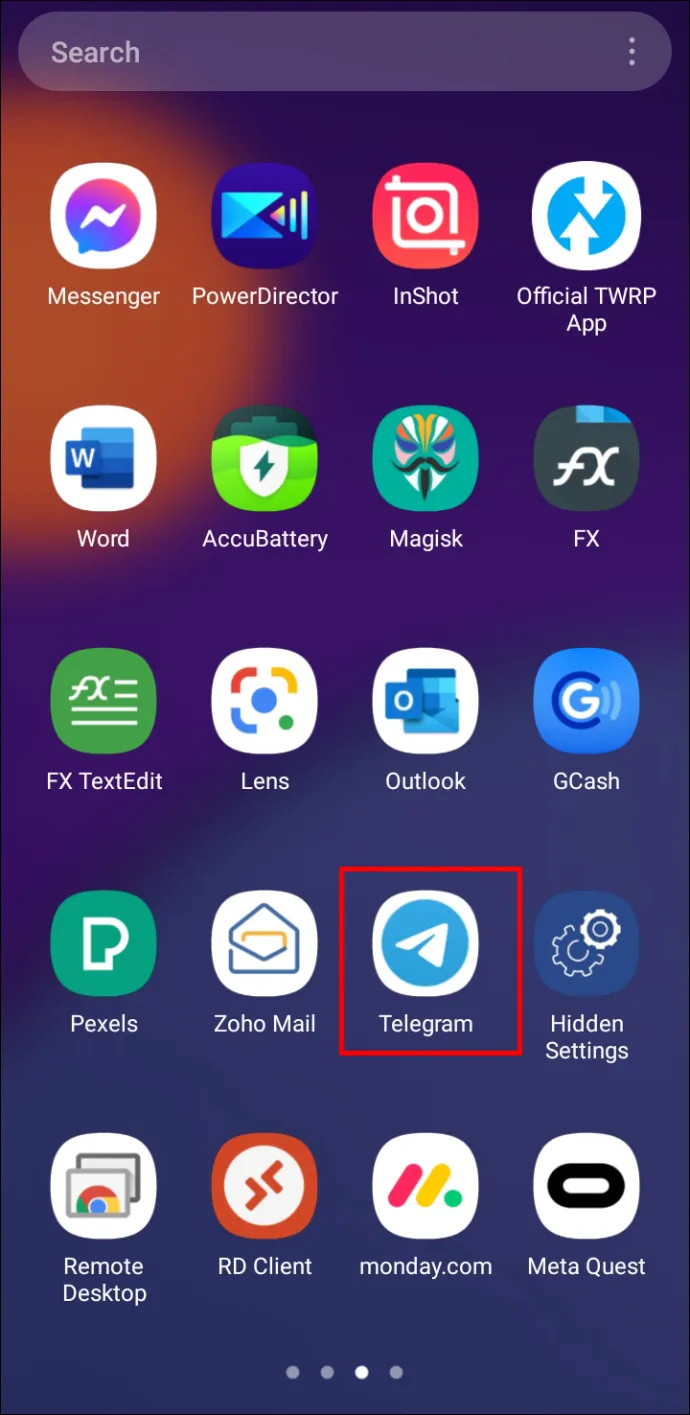
- Klik tombol menu (kiri atas).
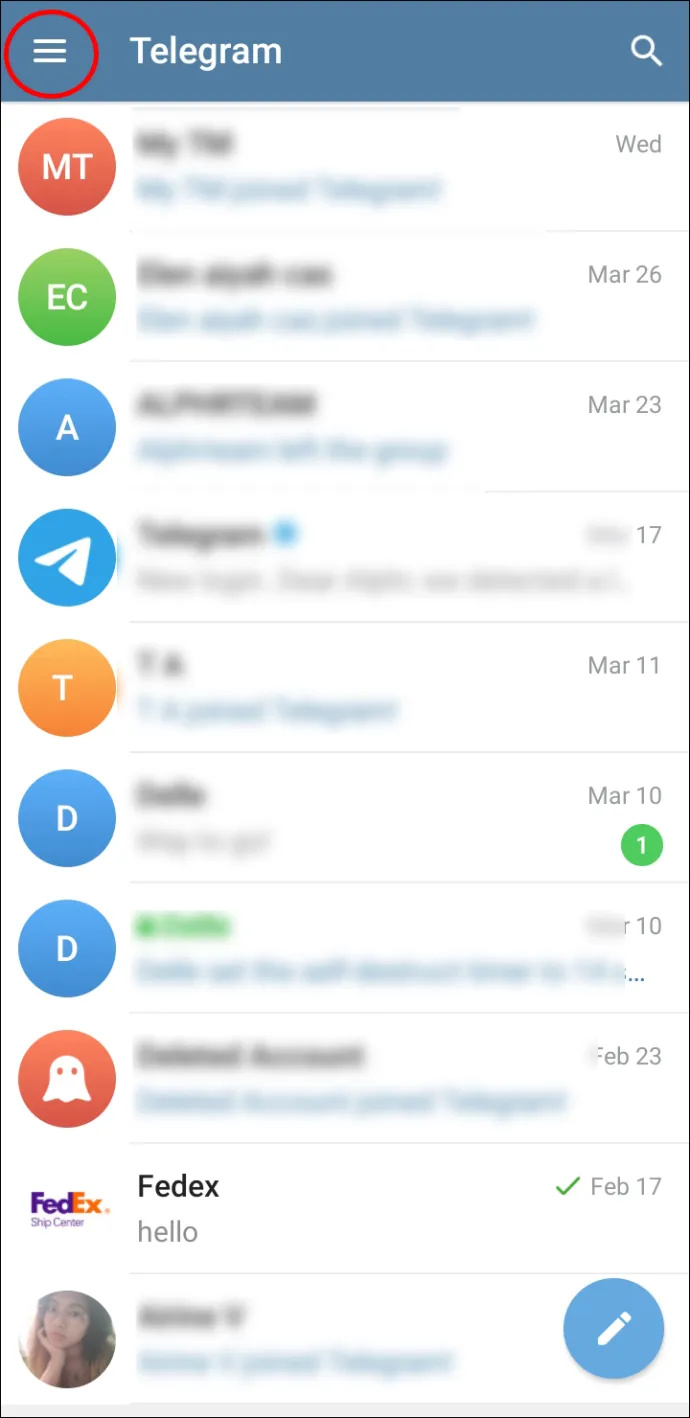
- Masuk ke bagian 'Pengaturan'.
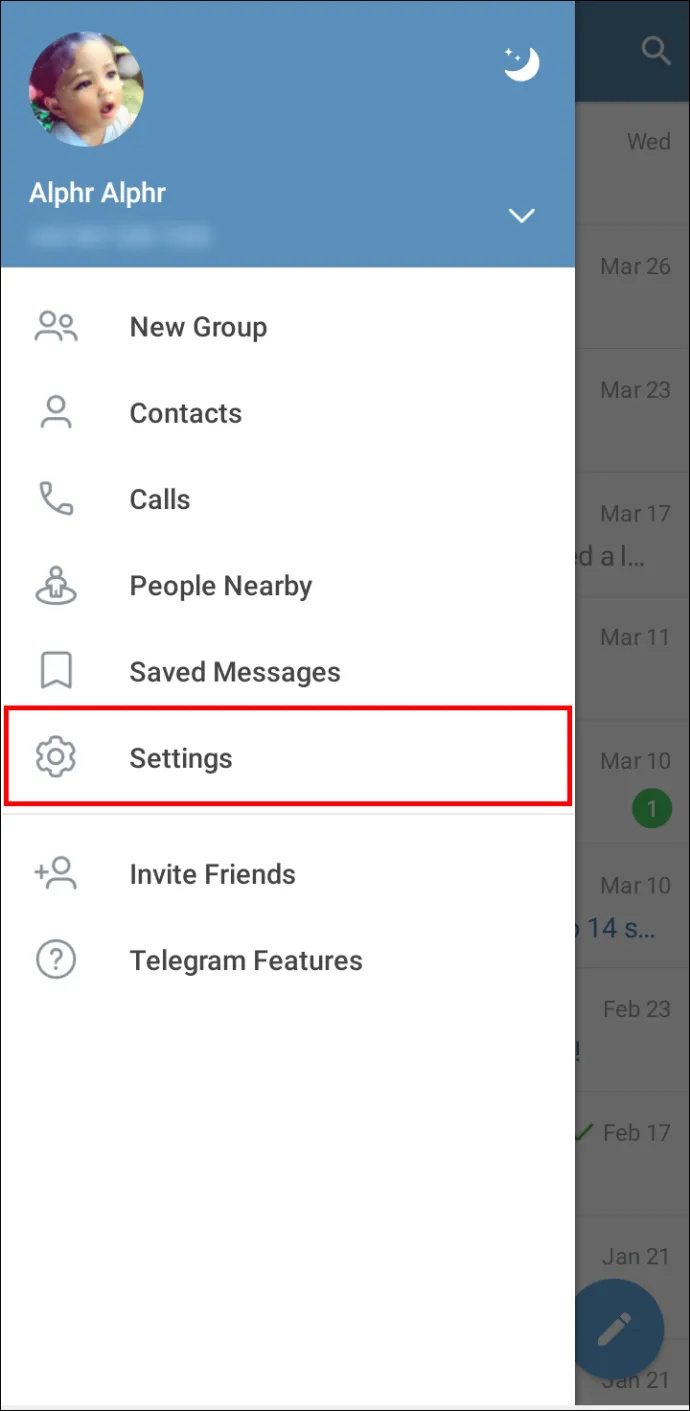
- Ketuk tombol 'Privasi dan Keamanan'.
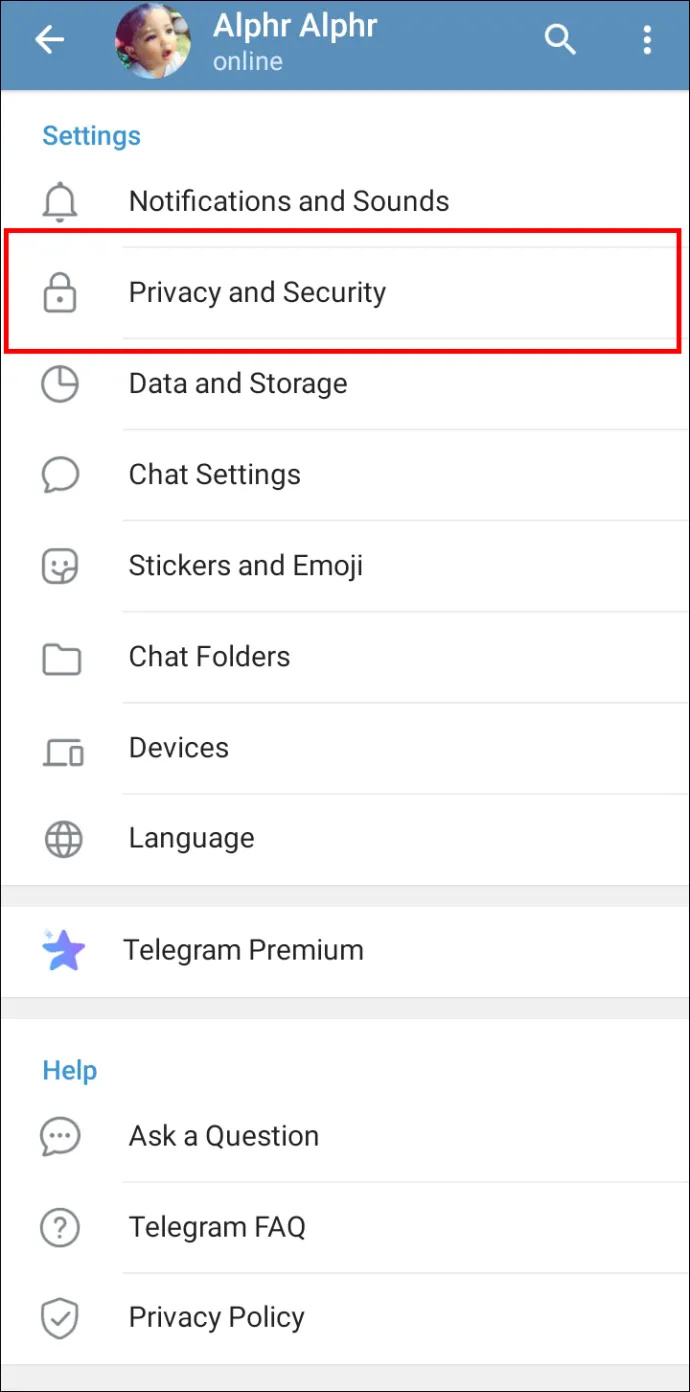
- Aktifkan opsi 'Verifikasi Dua Langkah'.
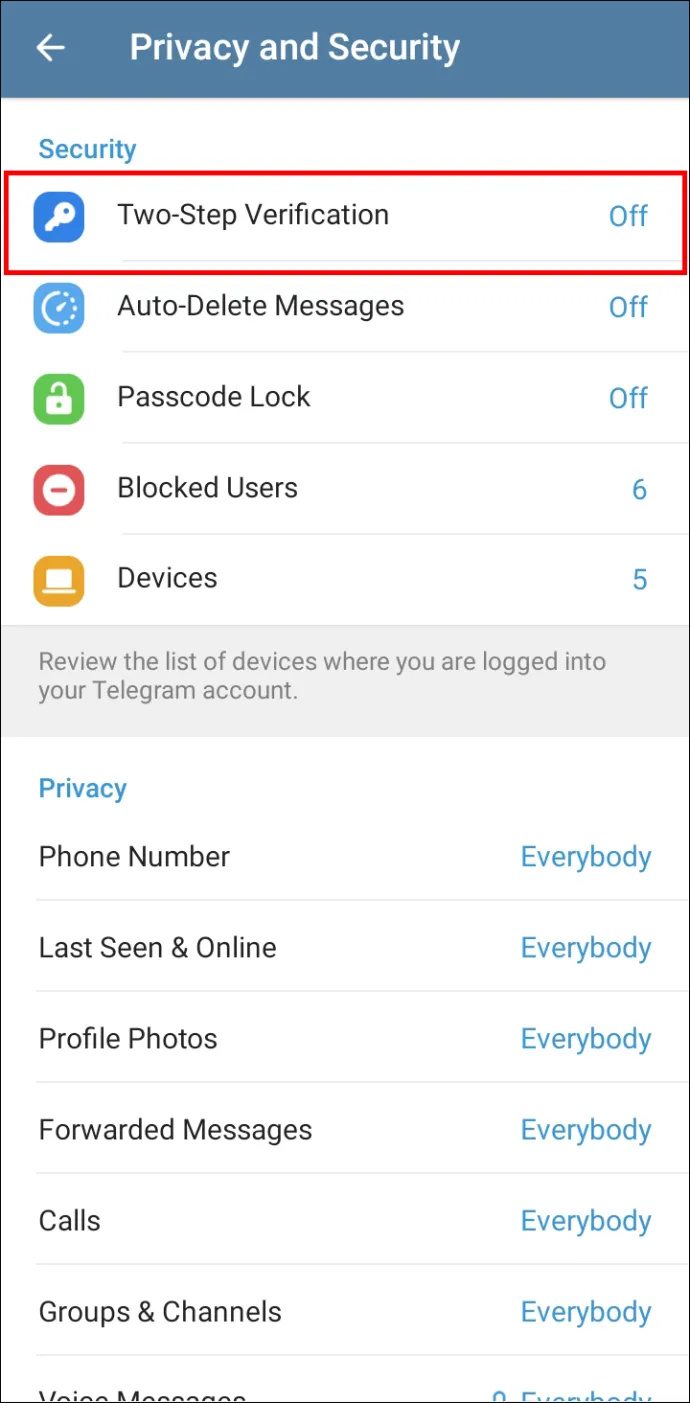
- Munculkan kata sandi.
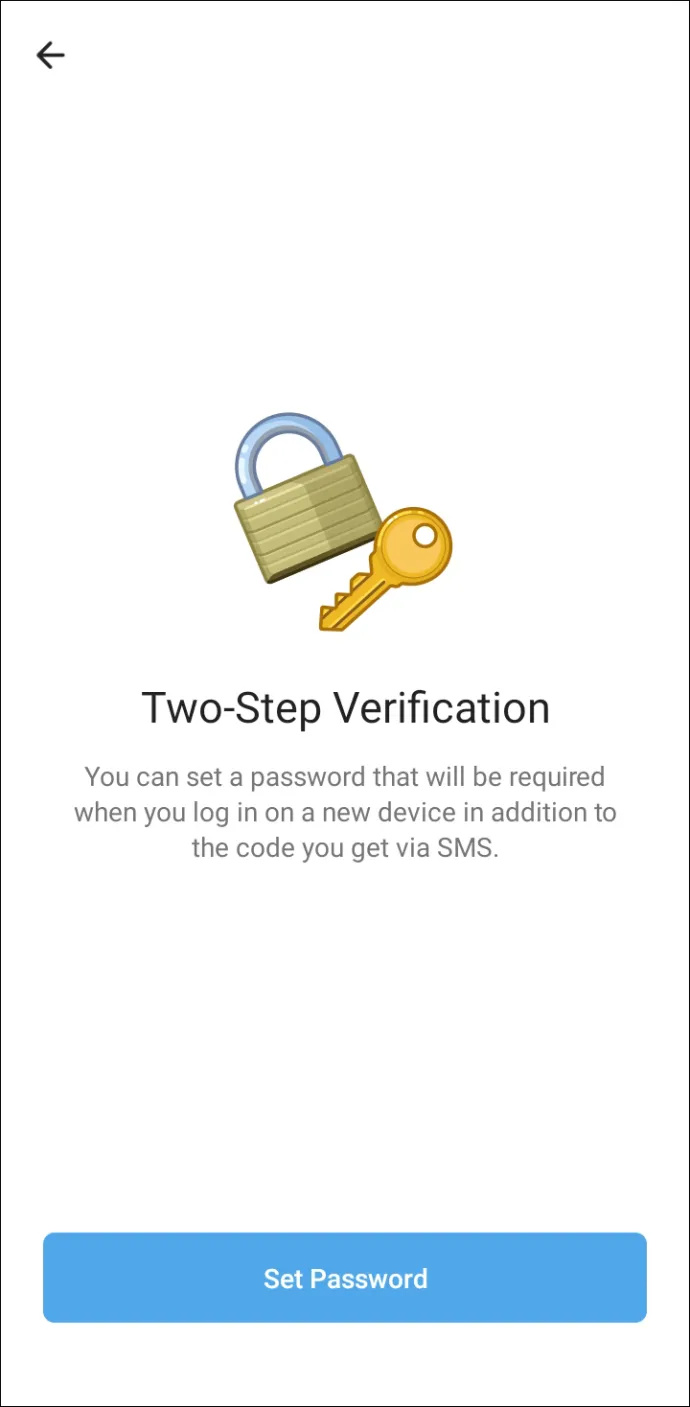
Satu hal lagi: Anda tidak akan dapat mengakses data Anda dari perangkat lain jika Anda lupa kata sandinya. Anda harus menetapkan email pemulihan. Dengan begitu, Anda tidak akan terkunci dari profil Anda.
Kunci Aplikasi
Sayangnya, seseorang mungkin mencuri ponsel Anda saat tidak terkunci. Jika pencuri entah bagaimana berhasil membuatnya tidak terkunci, mereka dapat dengan mudah menjangkau pesan dan media Telegram Anda. Anda dapat menggunakan fitur 'kunci' untuk mencegah skenario seperti itu terjadi.
Berikut cara mengunci Telegram dengan password:
- Buka aplikasi.
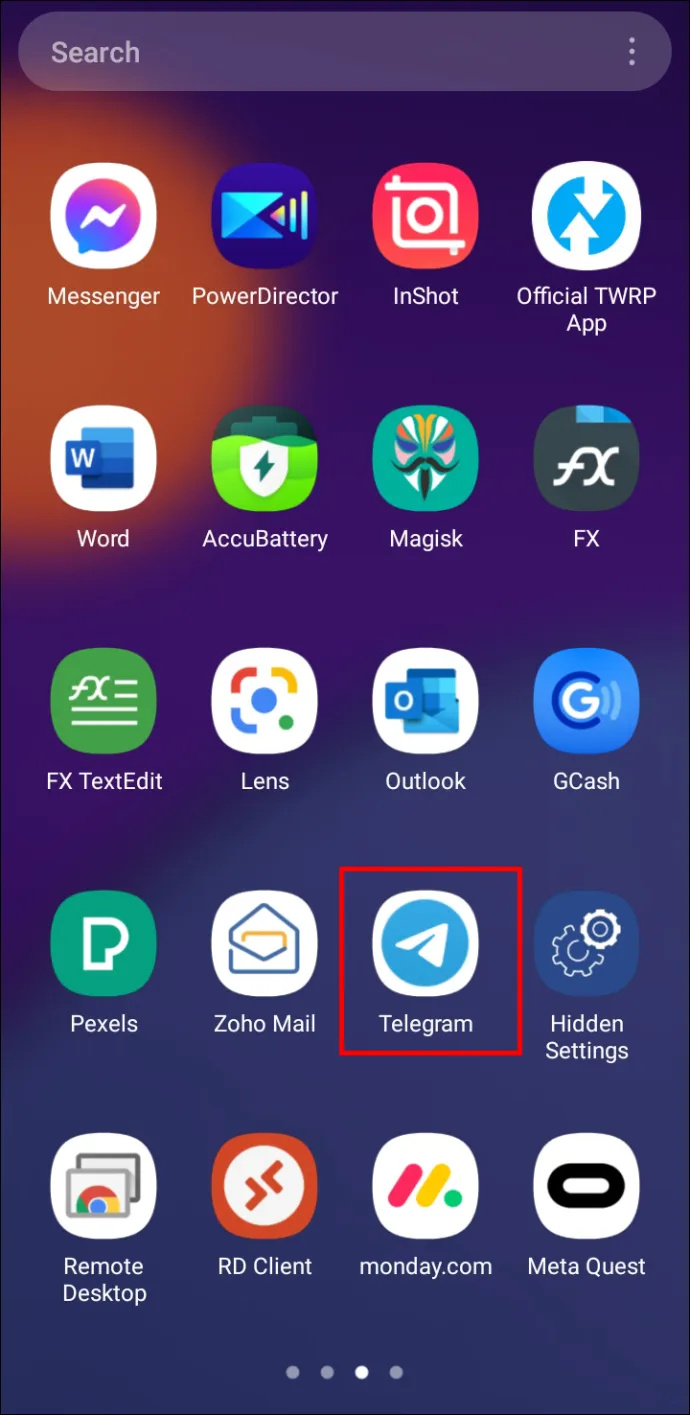
- Klik tombol menu (kiri atas).
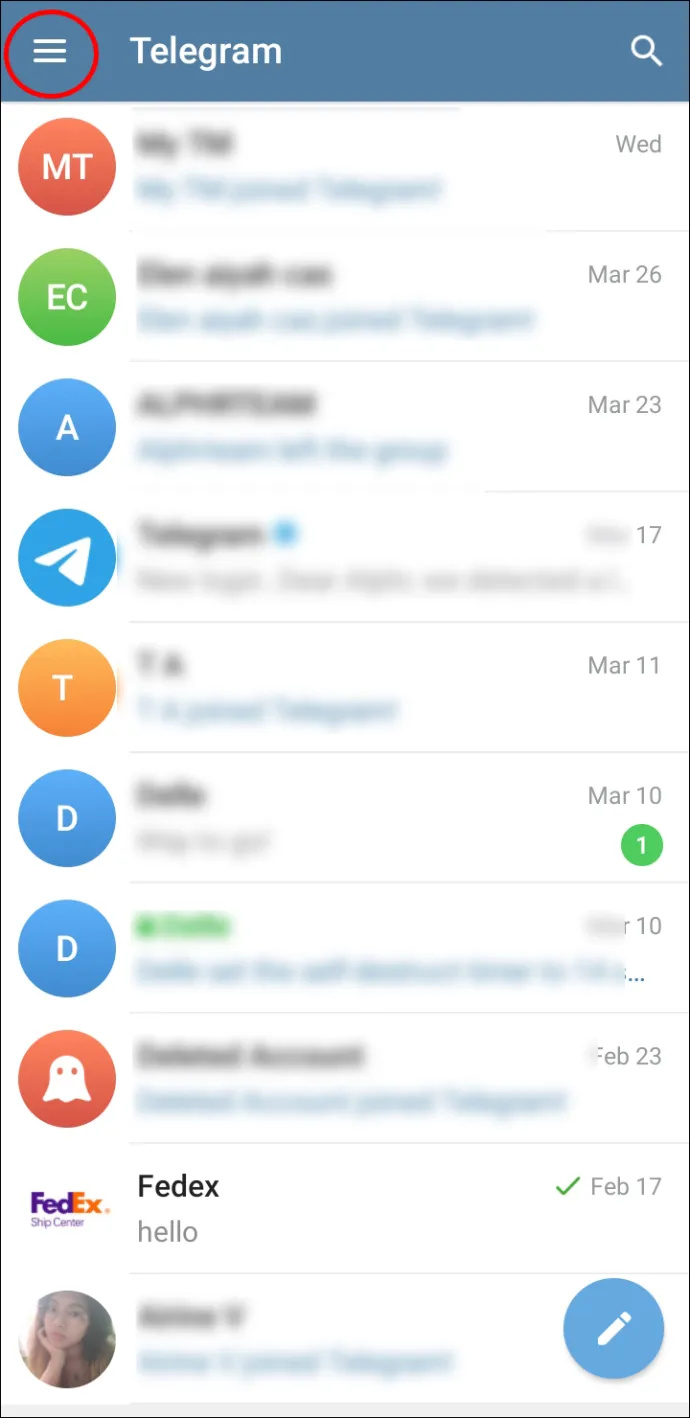
- Masuk ke bagian 'Pengaturan'.
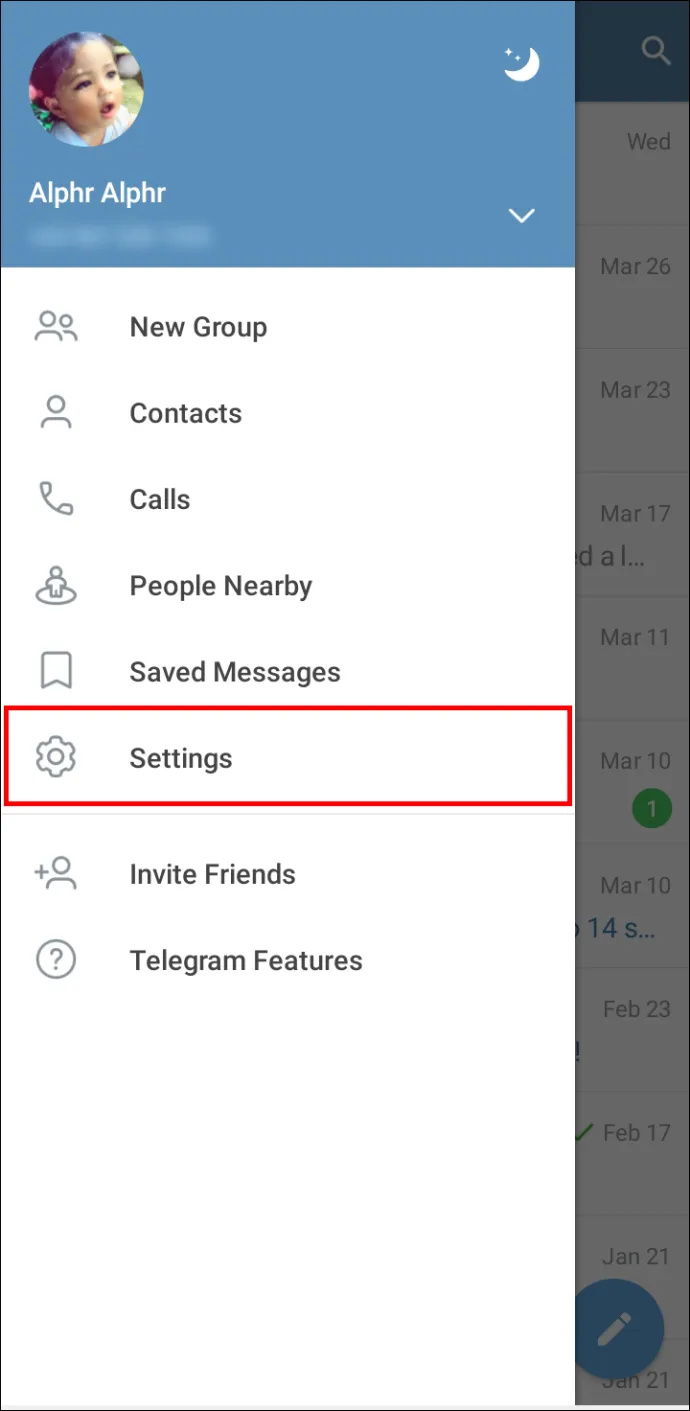
- Ketuk tombol 'Privasi dan Keamanan'.
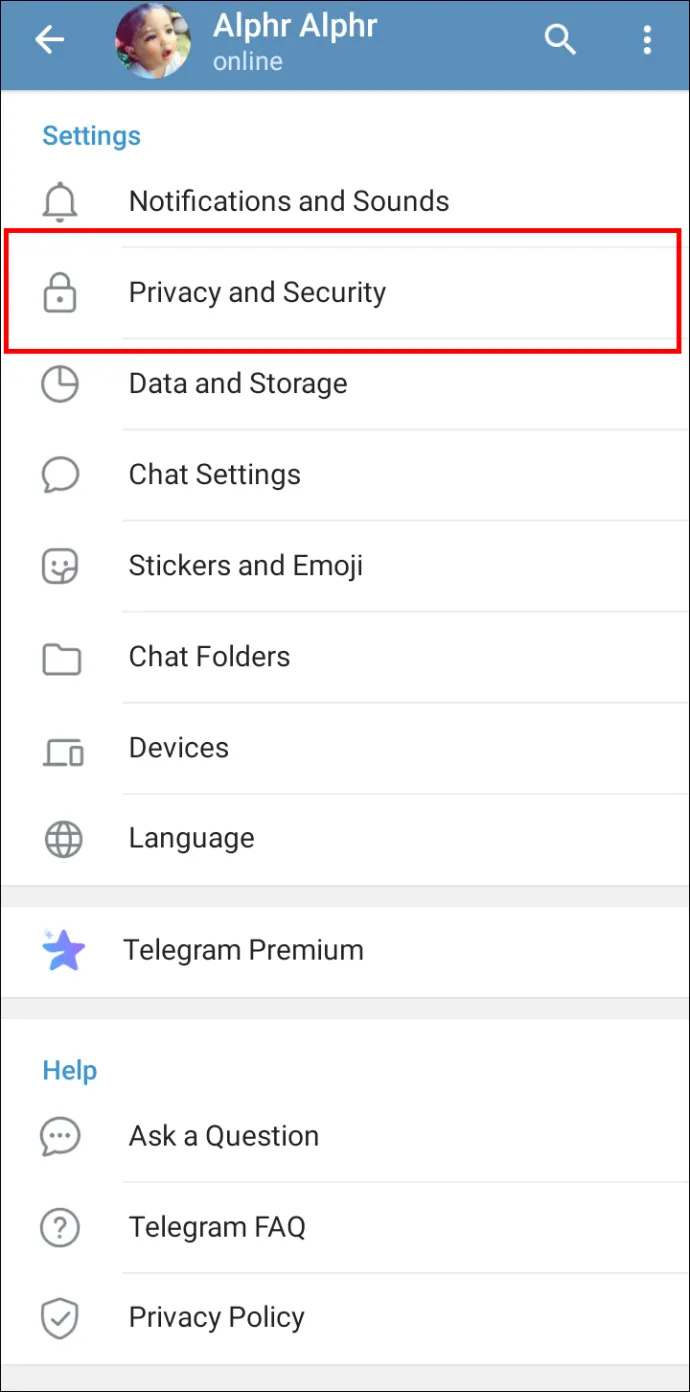
- Ketuk tombol 'Kunci Kode Sandi'.
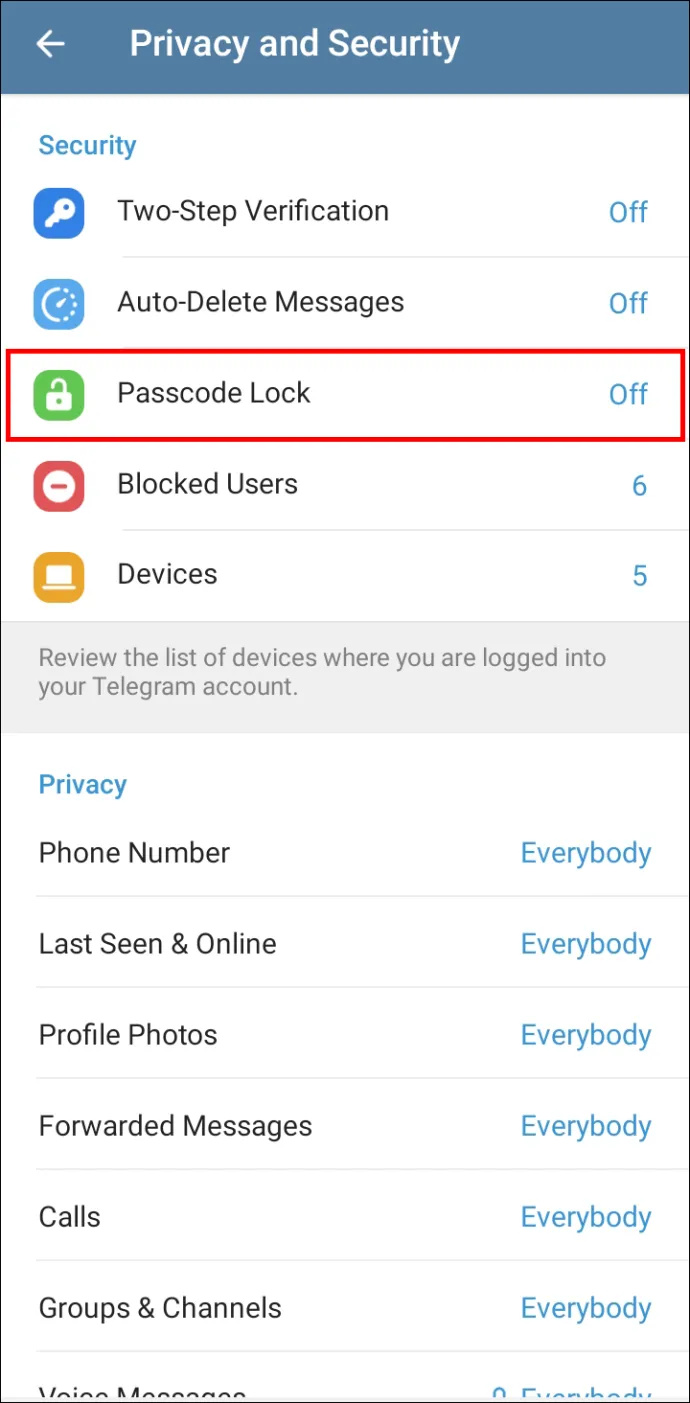
- Klik tombol biru 'Aktifkan kode sandi'.
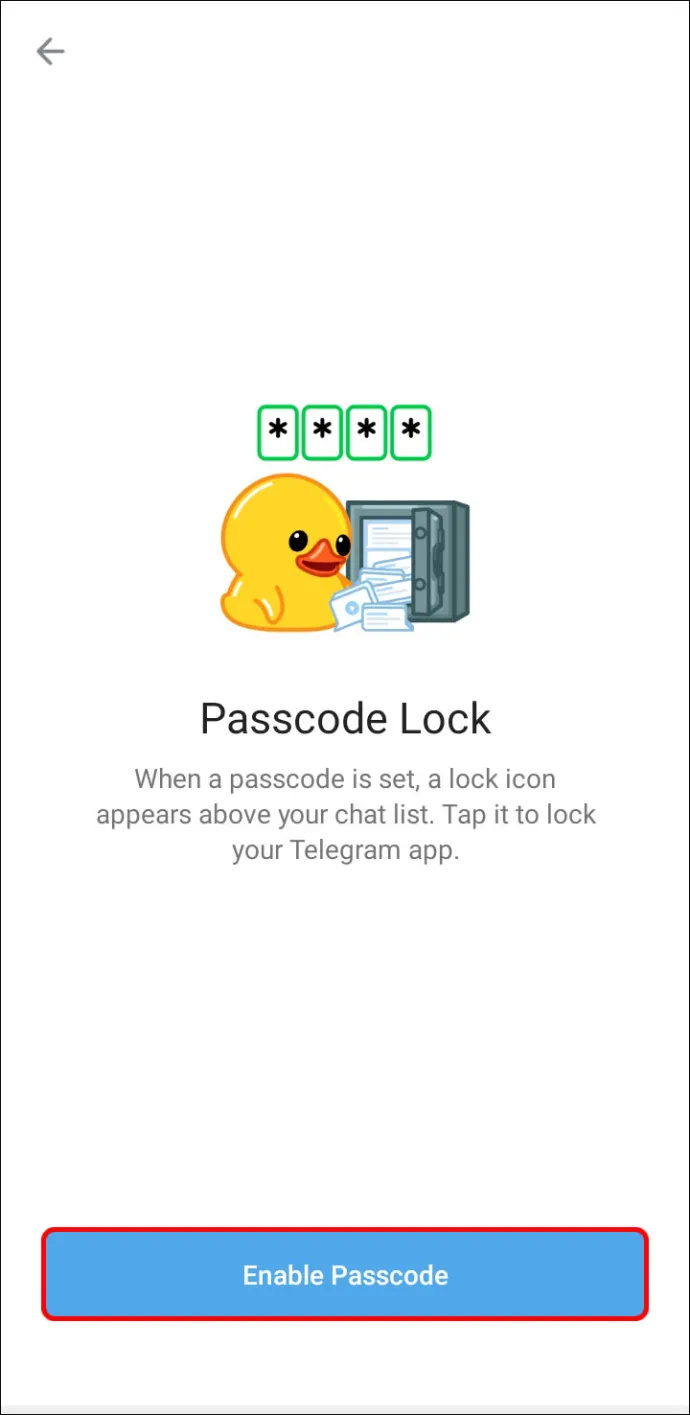
- Masukkan kata sandi Anda dan konfirmasi.
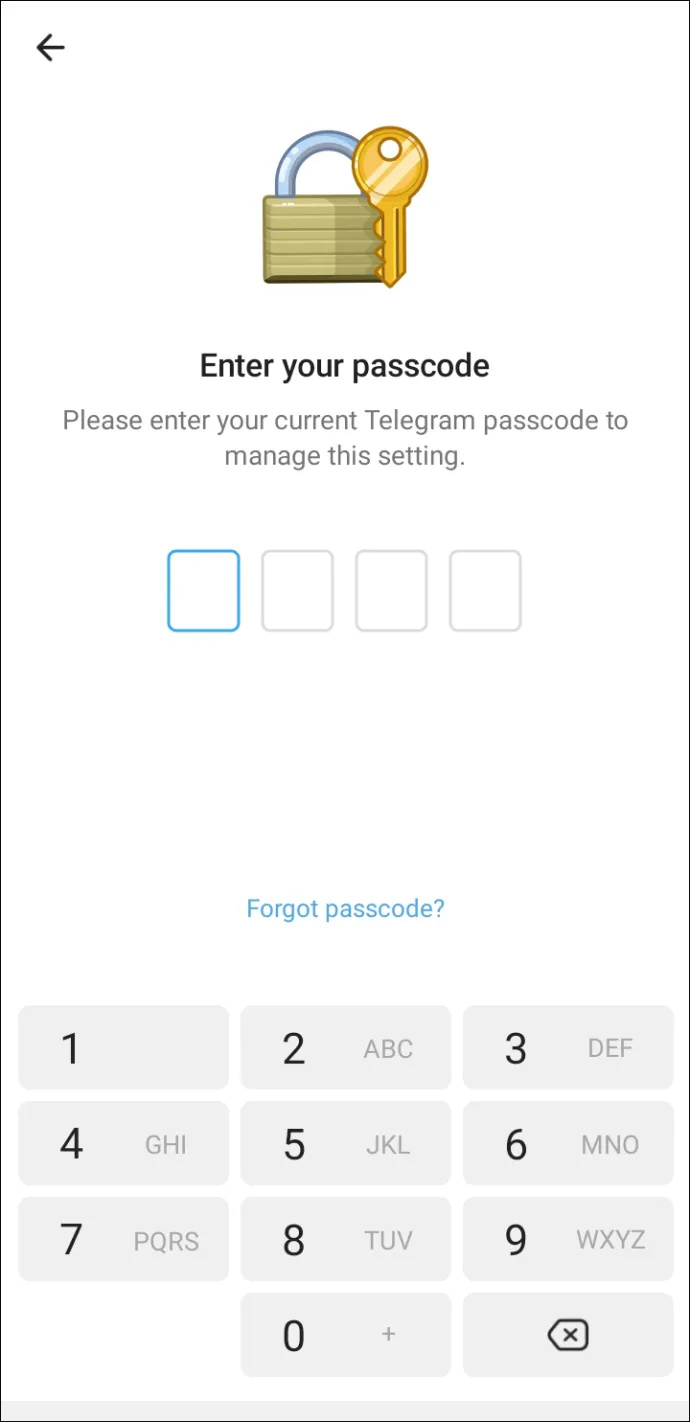
Otomatiskan Penghapusan Akun Anda (Jika Akses Hilang)
Aplikasi ini dapat menghapus akun Anda secara permanen setelah waktu tertentu berlalu. Ini adalah hal yang luar biasa jika Anda kehilangan akses sepenuhnya ke akun Telegram Anda.
Inilah cara Anda mengatur penghitung waktu untuk penghapusan otomatis akun Telegram Anda:
- Buka aplikasi.
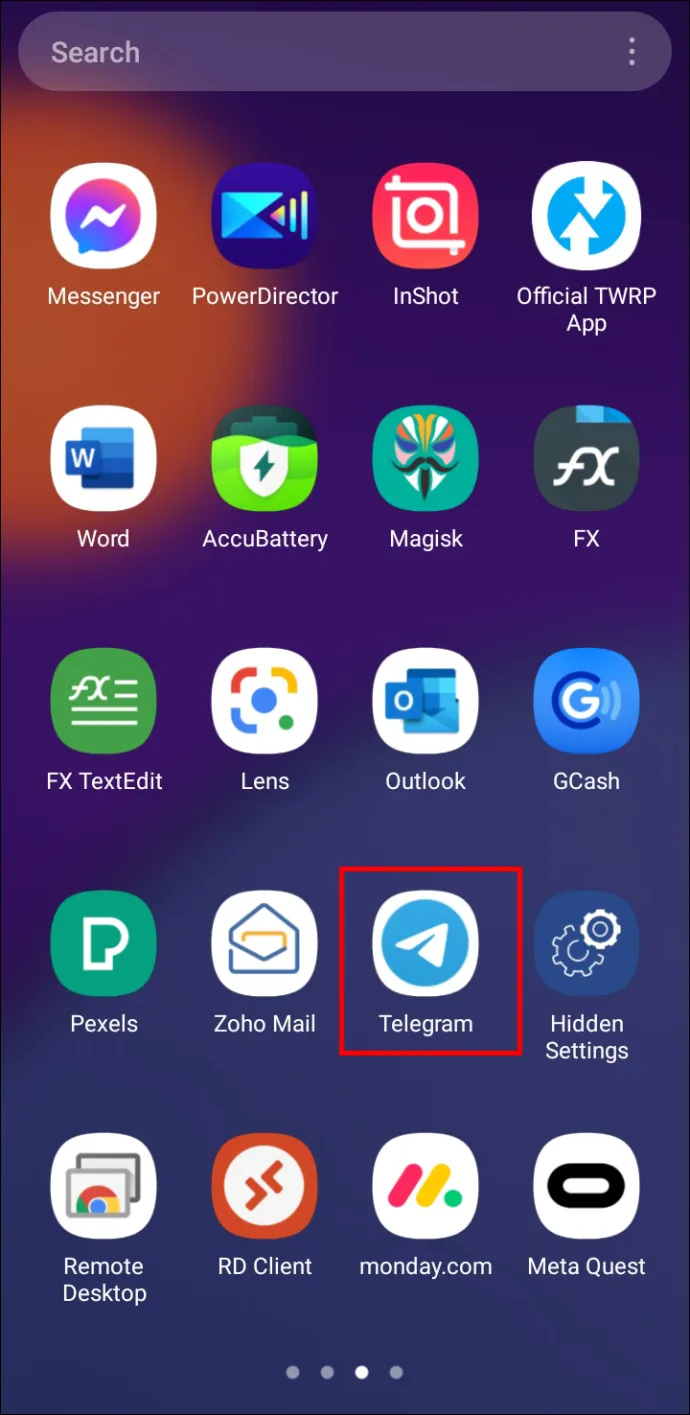
- Klik tombol menu (kiri atas).
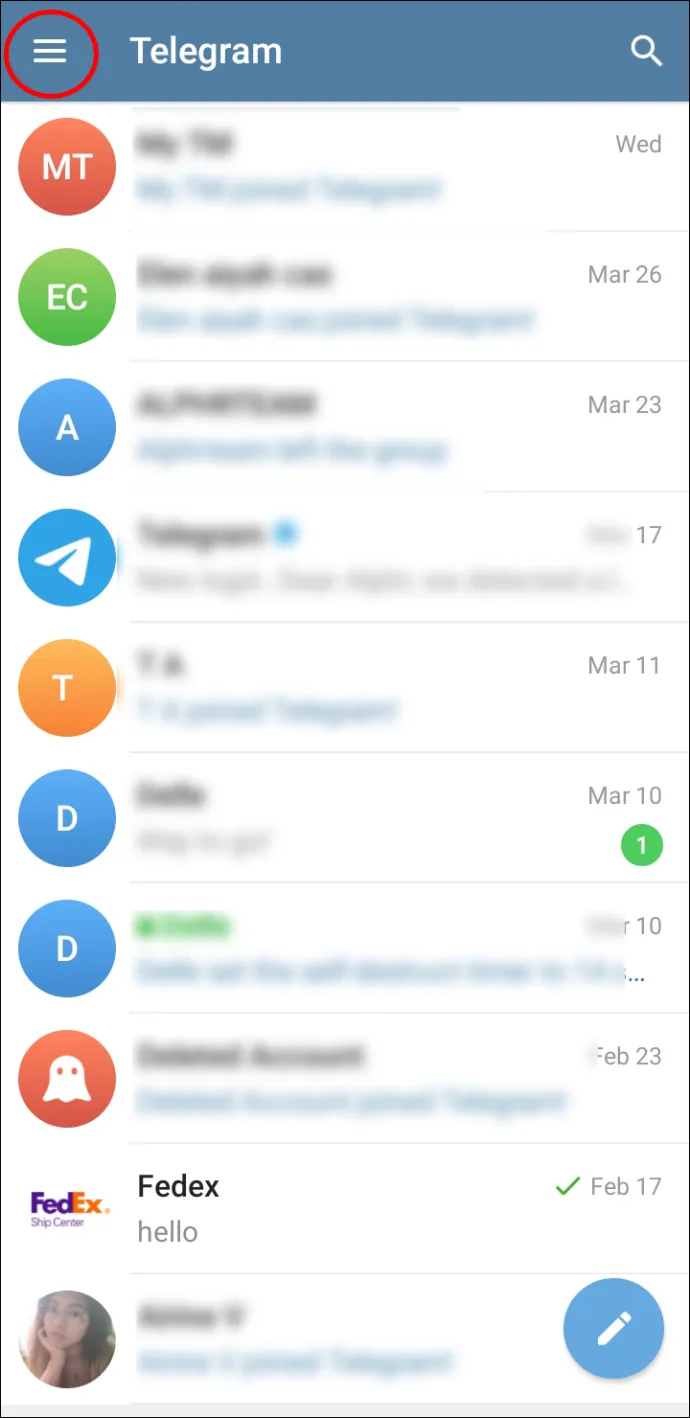
- Masuk ke bagian 'Pengaturan'.
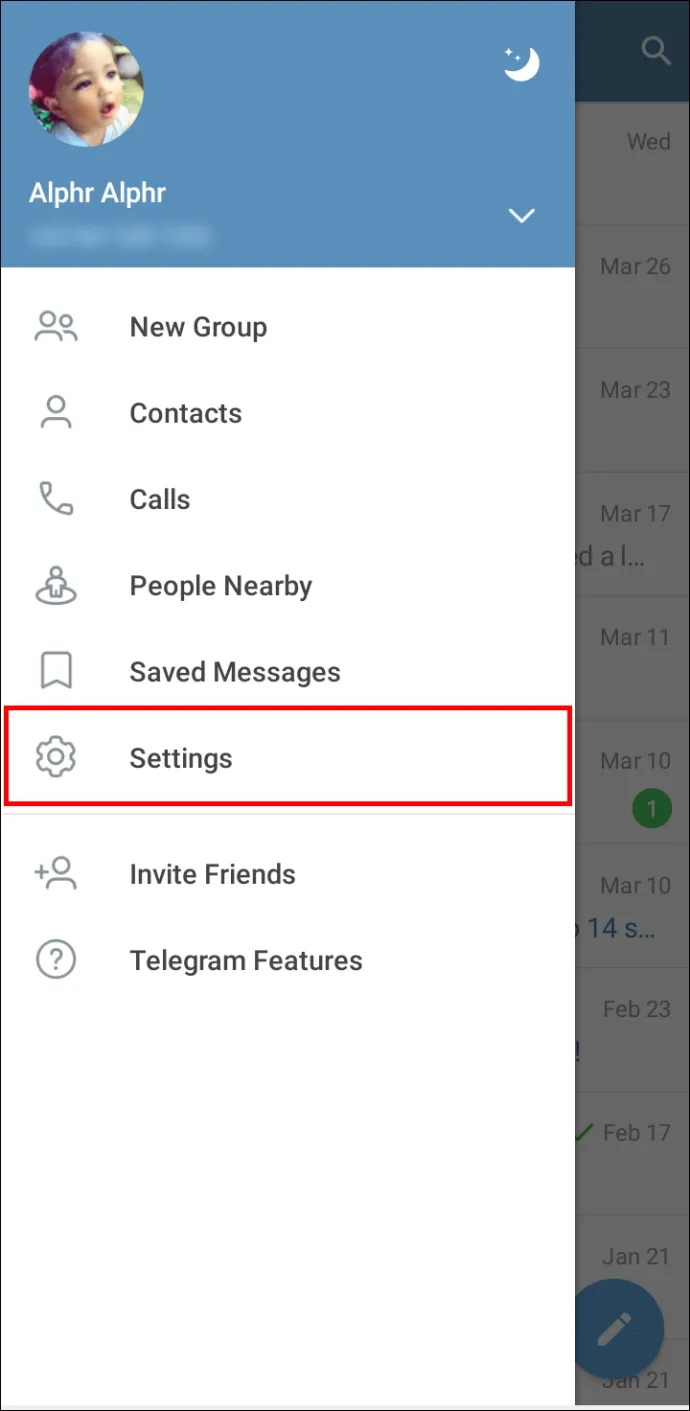
- Ketuk tombol 'Privasi dan Keamanan'.
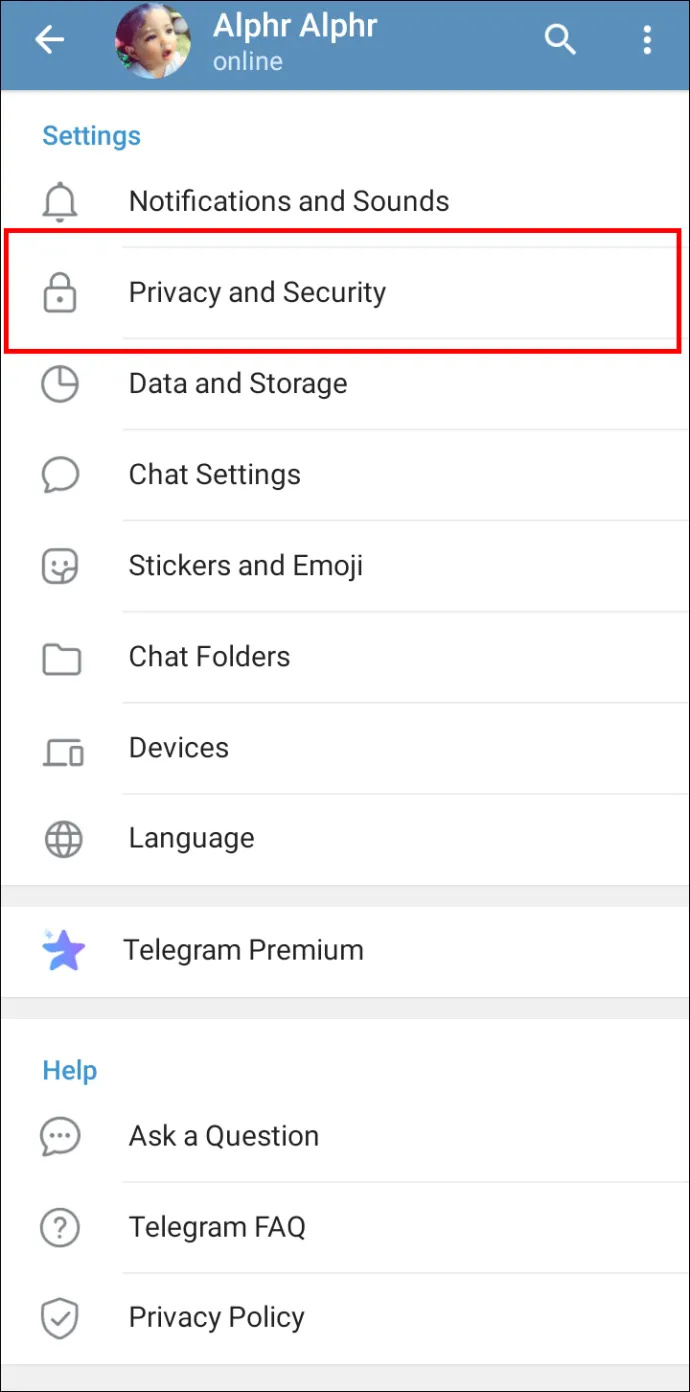
- Klik bagian 'Jika pergi untuk' di bawah 'Hapus akun saya'.

- Atur pengatur waktu.
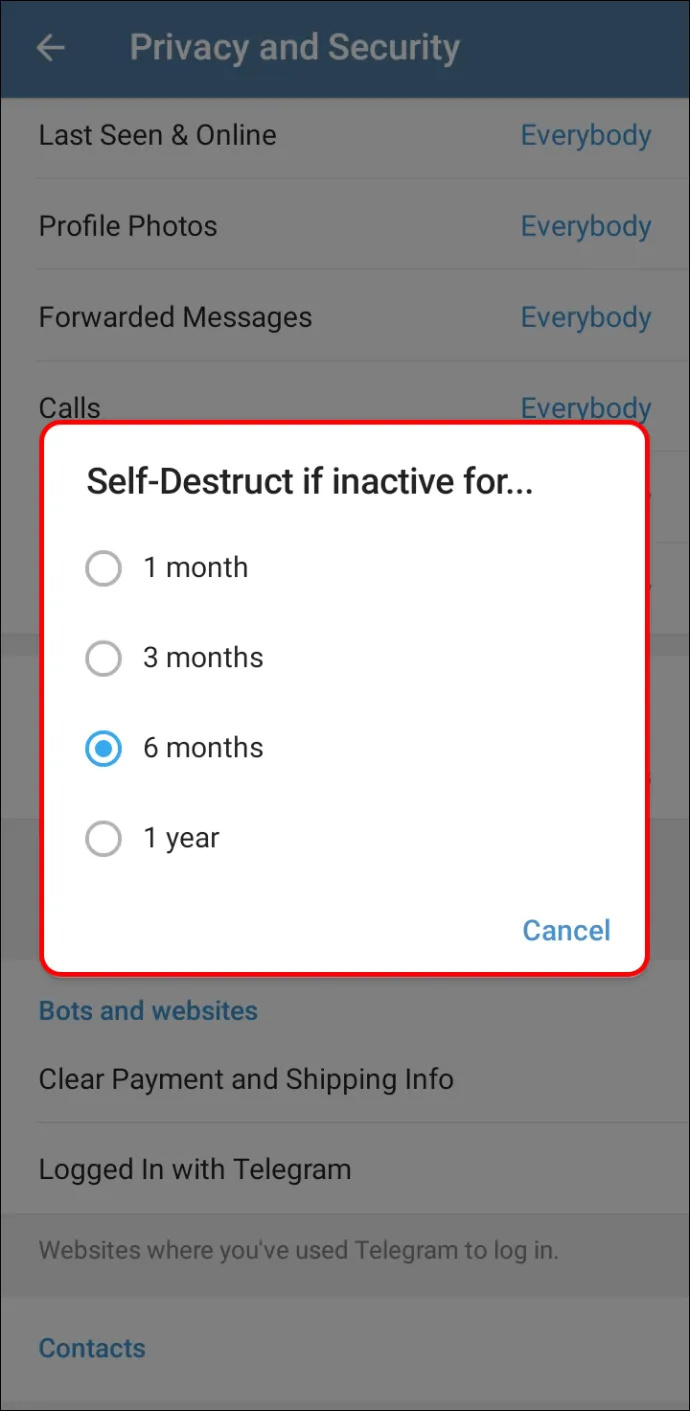
Catatan: Perhatikan seberapa sering Anda menggunakan Telegram. Jika Anda tidak menggunakannya setiap hari, jangan setel pengatur waktu untuk waktu yang singkat.
Nonaktifkan Sesi Aktif di Perangkat Lain
Jika Anda berpindah perangkat tanpa henti, ada kemungkinan Anda membuka sesi Telegram secara bersamaan. Perlu diingat bahwa percakapan di beberapa perangkat tidak dienkripsi E2EE. Oleh karena itu, Anda harus menghentikan sesi yang tidak digunakan. Telegram memungkinkan penggunanya untuk melihat dan menonaktifkan sesi aktif dari satu perangkat.
Berikut cara menghentikan sesi aktif di beberapa perangkat:
- Buka aplikasi.
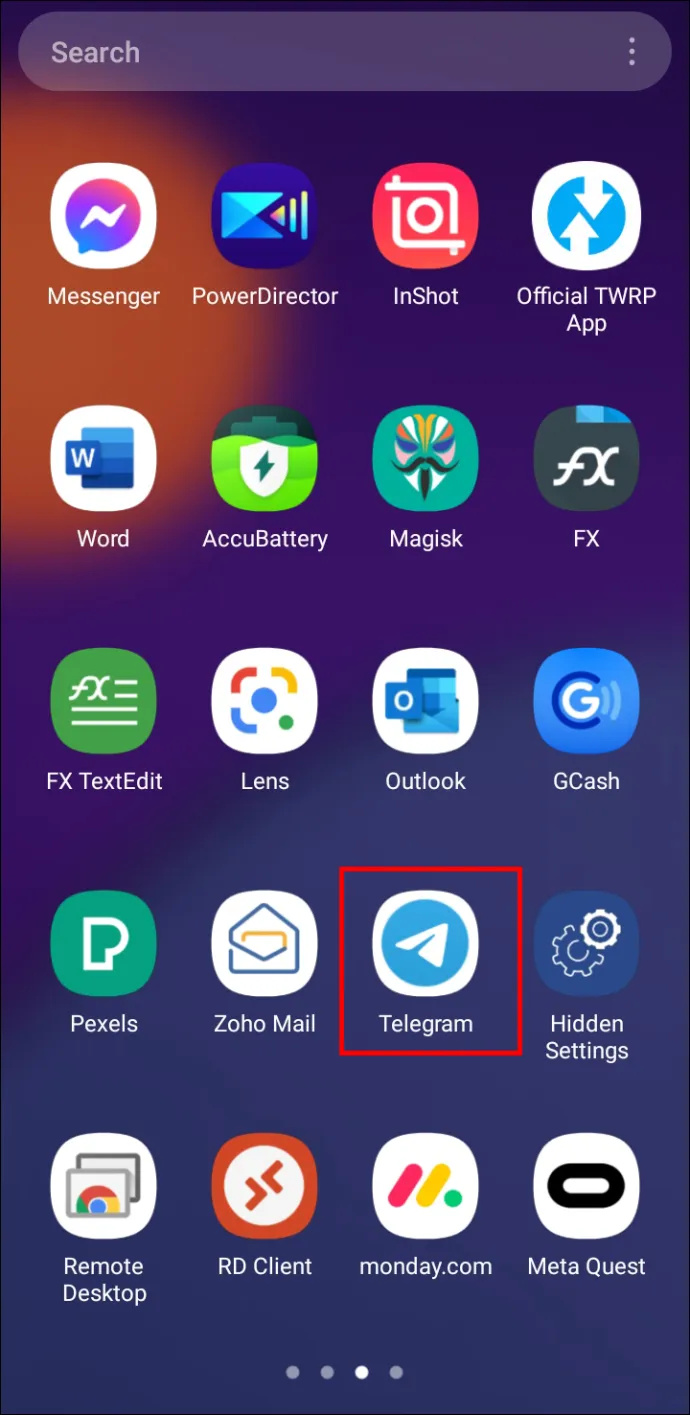
- Klik tombol menu (kiri atas).
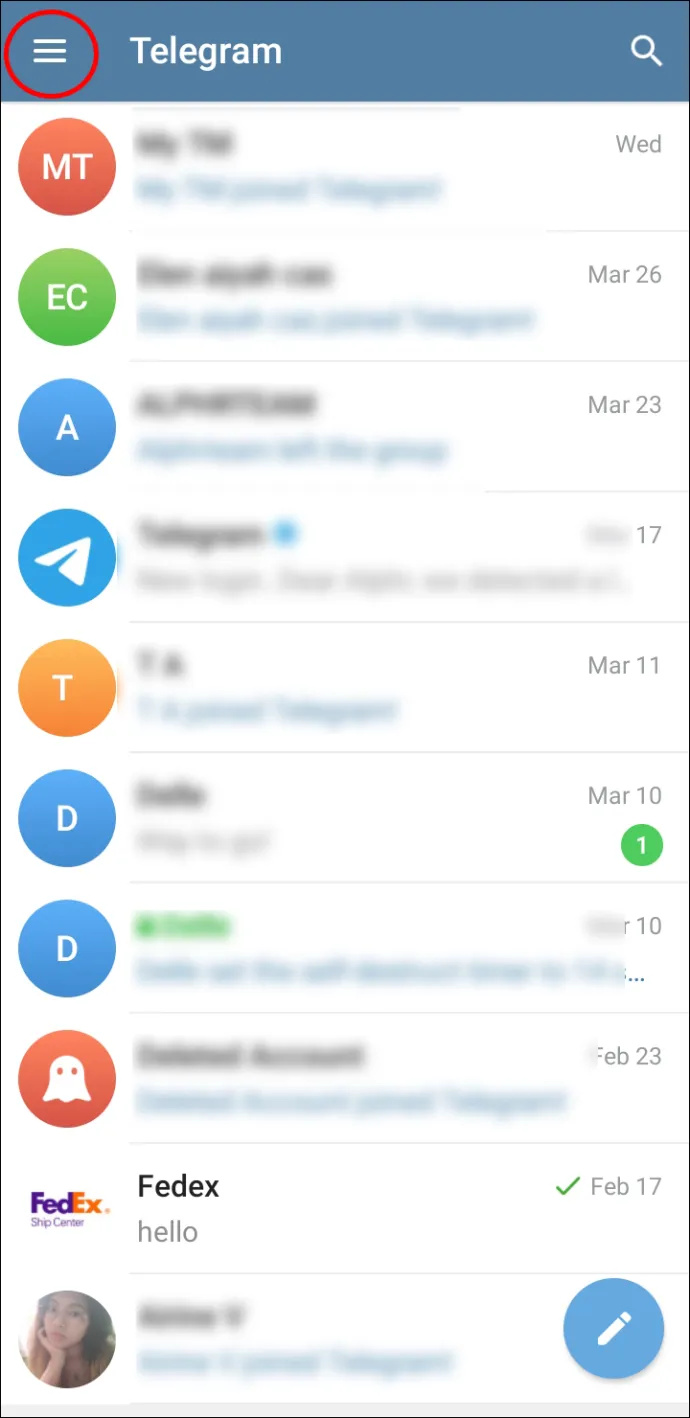
- Masuk ke bagian 'Pengaturan'.
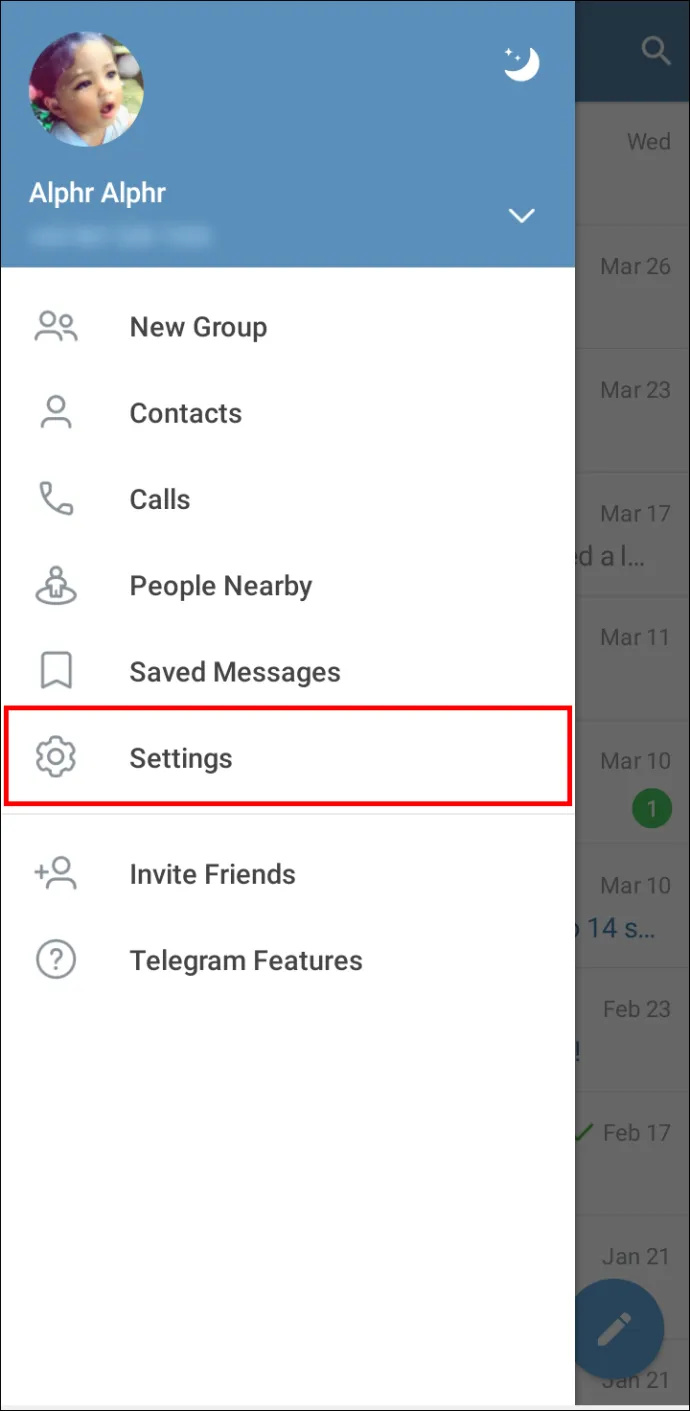
- Ketuk tombol 'Privasi dan Keamanan'.
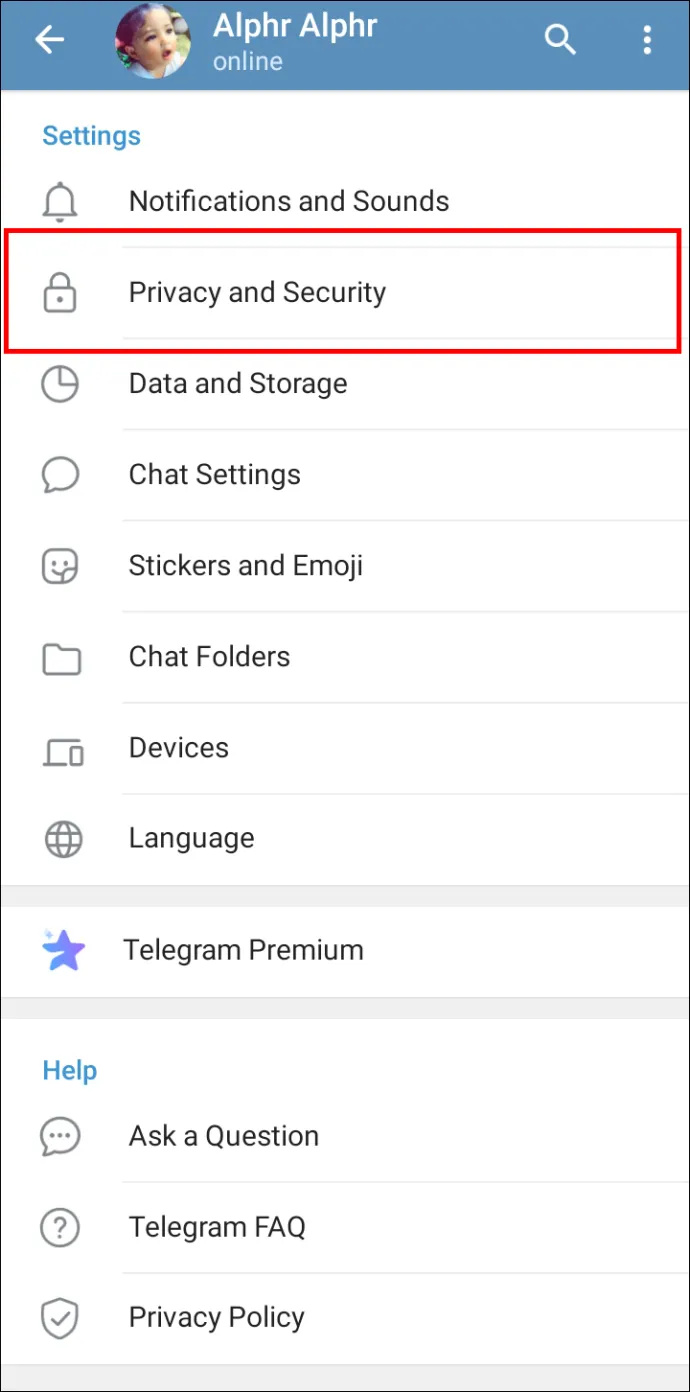
- Klik pada tombol 'Sesi Aktif'.
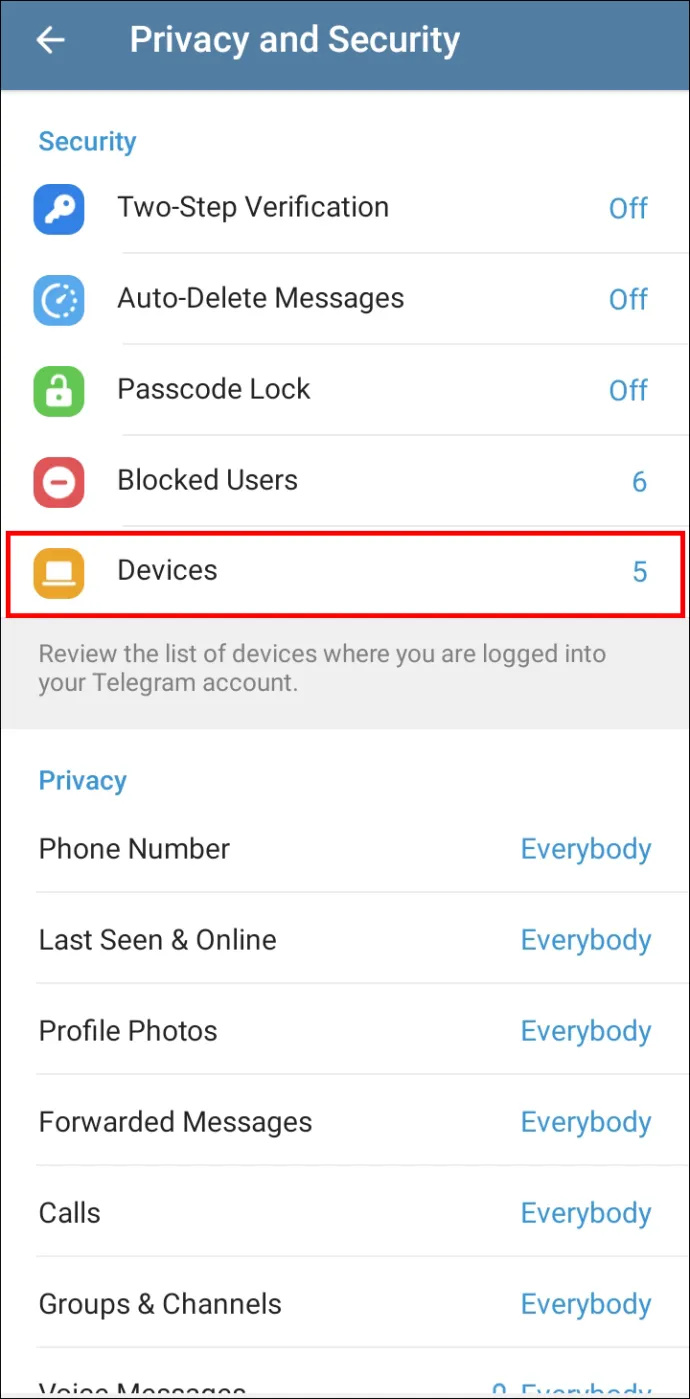
- Klik tombol 'Hentikan semua sesi lain'.
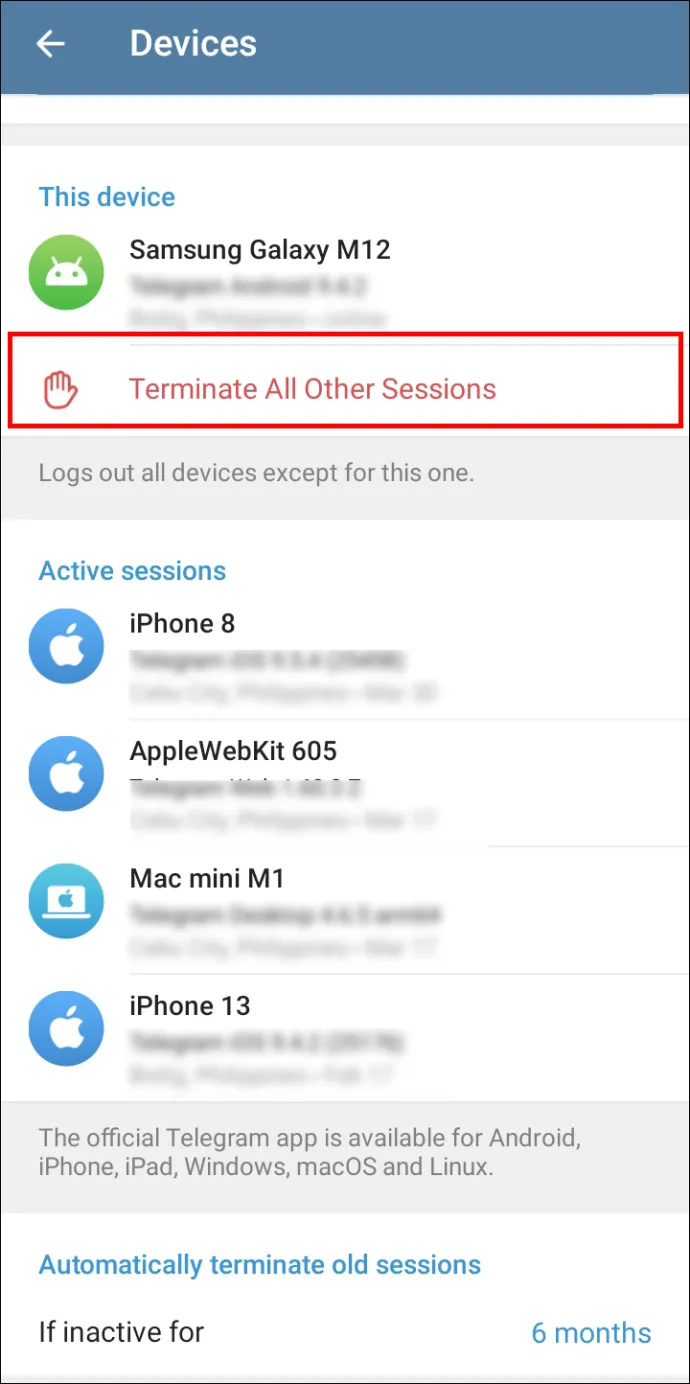
FAQ
Apakah Telegram lebih aman daripada WhatsApp?
Meskipun kedua aplikasi dienkripsi, Telegram memungkinkan penggunanya untuk memilih opsi 'obrolan rahasia' yang disebutkan di atas. Namun, perlu diingat bahwa opsi ini tidak didukung untuk obrolan grup. Berbicara tentang obrolan grup, inilah fakta yang menarik: mereka memiliki kapasitas 200 ribu anggota.
Bisakah pesan di Telegram dihancurkan sendiri?
Mereka bisa. Sebagai pengguna Telegram, Anda dapat mengatur pesan, foto, video, dan file lainnya untuk dihancurkan sendiri setelah beberapa waktu berlalu. Mereka akan hilang selamanya dari perangkat pengirim dan penerima.
cara mirror iphone ke pc
Siapa yang dapat melihat nomor telepon Anda di Telegram?
Telegram memungkinkan Anda mengirim pesan dalam obrolan dan grup pribadi tanpa membiarkan siapa pun melihat nomor telepon Anda. Dalam mode pengaturan default, hanya kontak di buku alamat telepon Anda yang dapat melihat nomor Anda. Anda dapat mengubah opsi ini di Pengaturan (Privasi dan Keamanan/Nomor Telepon).
Apa itu nama pengguna Telegram (dan bagaimana cara mendapatkannya)?
Setiap pengguna Telegram dapat mengatur nama pengguna publik mereka. Setelah Anda menetapkan nama pengguna, pengguna lain akan dapat menemukan Anda di database pencarian. Mereka akan dapat mengirimi Anda pesan (meskipun mereka tidak memiliki nomor telepon Anda). Jika Anda tidak setuju dengan ini, jangan menyiapkan nama pengguna. Anda akan menemukan opsi di pengaturan.
Bagaimana cara menghentikan bot mengirimi Anda pesan?
Anda cukup memblokirnya, seolah-olah itu adalah pengguna manusia. Selain itu, klien Telegram tertentu memiliki tombol 'Hentikan Bot' di profil bot.
Bagaimana Anda mengubah nomor telepon Anda?
Anda dapat mengubah nomor telepon dan tetap menyimpan semua kontak, media, pesan, dan Obrolan Rahasia di semua perangkat. Prosesnya sederhana.
1. Buka 'Pengaturan'.
2. Ketuk nomor telepon Anda (di atas nama pengguna).
cara mengirim pesan teks anonim
3. Selanjutnya, pilih “Ganti Nomor”.
Dan begitulah!
Bagaimana cara menghapus akun Telegram Anda?
Untuk menghapus akun Telegram Anda dan menghapus semua pesan dan kontak Anda, Anda dapat mengakses halaman penonaktifan. Setelah akun dihapus, grup atau saluran apa pun yang Anda buat akan dibiarkan tanpa pembuat, sementara admin akan mempertahankan haknya.
Telegram Dari Ujung ke Ujung
Meskipun kebanyakan orang menganggap Telegram menggunakan E2EE secara default, sebenarnya itu opsional. Secara default, obrolan Anda tidak dienkripsi ujung ke ujung. Namun, Anda tidak harus menjadi seorang jenius teknologi untuk membuat obrolan Anda lebih aman. Temukan opsi 'Obrolan Rahasia' setelah Anda mengeklik tiga titik di sebelah kanan nama kontak Anda dan nikmati privasi yang sangat dibutuhkan.
Apakah Anda memiliki pemikiran tentang pentingnya keamanan online? Apakah Anda akan mencoba Telegram hanya karena fitur enkripsi end-to-end? Beri tahu kami di bagian komentar di bawah.








